Wat is de netwerkbeveiligingssleutel op een computer?

CYBER SECURITY | 5 MIN READ
Als managed IT-serviceprovider streven we ernaar onze kennis van de sector te gebruiken om veelgestelde vragen voor ons publiek op te helderen. Een netwerkbeveiligingssleutel, ook bekend als uw Wi-Fi-wachtwoord, is een uitdrukking die verwarrend kan zijn voor mensen buiten de technische industrie. Het begrijpen van jargon als dit is de eerste stap in het leren hoe u uw netwerk beter kunt beveiligen. Lees verder om te leren wat een netwerkbeveiligingssleutel is, welke soorten er bestaan, waar u deze kunt vinden en tips over hoe u uw netwerk beter kunt beveiligen.
Niet genoeg tijd? Ga naar:
Wat is een netwerkbeveiligingssleutel?
Wat zijn de verschillende soorten netwerkbeveiligingssleutels?
Waar kan ik mijn netwerkbeveiligingssleutel vinden?
Hoe kan ik mijn netwerk beter beveiligen?
Wat is een netwerkbeveiligingssleutel?
In eenvoudige bewoordingen is een netwerkbeveiligingssleutel een andere naam voor uw Wi-Fi-wachtwoord.
Een netwerkbeveiligingssleutel is een soort netwerkwachtwoord/digitale handtekening die men invoert als autorisatie om toegang te krijgen tot een draadloos netwerk.
Netwerkbeveiligingssleutels brengen ook beveiligde verbindingen tot stand tussen de gebruiker die toegang vraagt en het netwerk of draadloze apparaat. Dit beschermt een netwerk en de bijbehorende apparaten tegen ongewenste toegang.
Wanneer u een zwakke netwerkbeveiligingssleutel hebt, laat u uw netwerk open voor toegang door cybercriminelen. Als een cybercrimineel toegang heeft tot uw persoonlijke gegevens, kunnen deze worden verkocht op het dark web of leiden tot identiteitsdiefstal en andere ernstige gevolgen.
GERELATEERD: Hoe hackers aan de persoonlijke gegevens van uw bedrijf komen
Wat zijn de verschillende soorten netwerkbeveiligingssleutels?

De meest gangbare typen netwerkbeveiligingssleutels zijn Wired Equivalent Privacy (WEP) en Wi-Fi Protected Access (WPA/WPA2).
WEP
Een WEP-sleutel is een beveiligingswachtwoord voor apparaten met Wi-Fi-functionaliteit. Met WEP-sleutels kunnen apparaten op een netwerk gecodeerde berichten met elkaar uitwisselen, terwijl wordt voorkomen dat deze berichten gemakkelijk kunnen worden gedecodeerd en gelezen door buitenstaanders.
WEP-sleutels zijn een reeks tekens uit de cijfers 0 tot en met 9 en de letters A tot en met F. Een WEP-sleutel kan bijvoorbeeld F45HI00WR3 zijn.
De vereiste lengte van een WEP-sleutel kan 10, 26 of 58 tekens lang zijn, afhankelijk van welke WEP-versie wordt gebruikt. WEP-sleutels kunnen voor het gebruiksgemak automatisch worden gegenereerd. Als dat niet het geval is, zijn er websites die willekeurige, moeilijk te raden WEP-sleutels voor u genereren.
WEP-sleutels verloren aan populariteit toen mensen zich begonnen te realiseren dat ze gemakkelijk te kraken zijn, waardoor uw netwerk potentieel openstaat voor hackers.
WPA/WPA2
WPA en WPA2 zijn veiligere netwerkbeveiligingssleutels dan WEP. Een WPA wordt geleverd met een wachtwoord/paswoord dat u van de eigenaar van het netwerk kunt krijgen. Als u thuis een Wi-Fi-router hebt, is het wachtwoord dat u soms op de zijkant ziet afgedrukt, de WPA-sleutel.
Bij dit soort netwerken kan de eigenaar de WPA-sleutel meestal resetten in een wachtwoord of wachtzin naar eigen keuze.
WPA2 is een nog veiligere versie van WPA, omdat het gebruik maakt van het AES-algoritme, een nieuwer, sneller en geavanceerder algoritme dan wat voorheen werd gebruikt.
WPA2 is meestal de aanbevolen versie voor bedrijven, die over het algemeen behoefte hebben aan hogere veiligheidsmaatregelen. Houd er echter rekening mee dat voor het gebruik van WPA2 hardware met een hogere verwerkingskracht nodig kan zijn.
GeRELATEERD: 15 Cyberbeveiligingsstatistieken die u moet weten
Waar kan ik mijn netwerkbeveiligingssleutel vinden?
Vraagt uw computer u al een tijdje om uw netwerkbeveiligingssleutel in te voeren?
In de regel heeft uw router een sticker met daarop de naam van het draadloze netwerk, ook wel SSID genoemd, en het wachtwoord voor de beveiligingssleutel, uw netwerkbeveiligingssleutel. Netwerkbeveiligingssleutels zijn een combinatie van tekens, bijvoorbeeld F23Gh6d40I.
Als uw computer al is verbonden met uw Wi-Fi en u de beveiligingssleutel niet meer weet en deze moet vinden, kunt u deze ook vinden door naar de instellingen op uw computer te gaan. Houd er rekening mee dat de volgende stappen u alleen uw wachtwoord laten zien als uw apparaat al is verbonden met uw Wi-Fi-netwerk.
De netwerkbeveiligingssleutel vinden op Windows
Als u Windows 10 hebt, volgt u de onderstaande stappen om de sleutel te vinden in uw instellingen.
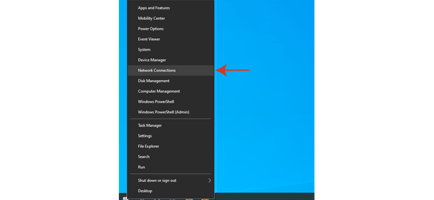
2. Klik op “Netwerkcentrum en delen”.
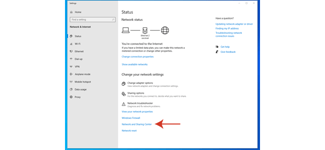
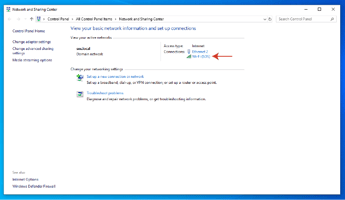
4. Klik op de knop “Draadloze eigenschappen” en vervolgens op het tabblad Beveiliging.
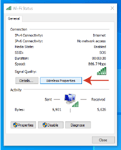
5. Schakel het selectievakje “Tekens weergeven” in om uw netwerkbeveiligingssleutel te onthullen.
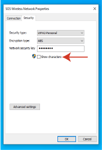
De netwerkbeveiligingssleutel vinden op een Mac
Als u een Mac hebt, kunt u uw netwerkbeveiligingssleutel vinden door een paar eenvoudige stappen te volgen.
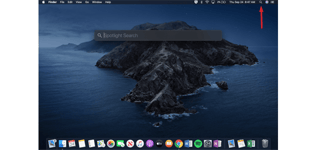
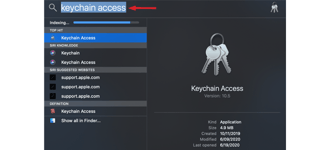
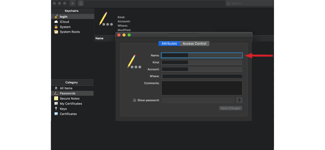
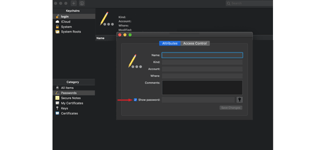
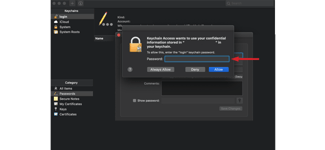
GeRELATEERD: Hoe kunnen uw printers beveiligingsrisico’s opleveren?
Hoe kan ik mijn netwerk beter beveiligen?

Een sterke netwerkbeveiligingssleutel maken
Een van de eenvoudigste manieren om een hacker toegang tot uw netwerk te verschaffen, zijn zwakke wachtwoorden. Als u een WPA/WPA2-sleutel hebt die u zelf kunt selecteren, overweeg dan om deze te versterken en te beveiligen waar deze is opgeschreven om uw cyberbeveiligingsinfrastructuur beter te benutten.
In het algemeen moet u beperken hoe vaak u uw wachtwoorden opschrijft, of ze nu op een plakbriefje, een Excel-spreadsheet of in de notities-app op uw telefoon staan. Dit advies geldt ook voor het opschrijven van uw Wi-Fi-wachtwoorden waar dan ook.
Het opschrijven van een wachtwoord waar dan ook maakt het vatbaar voor ontdekking door hackers. Als een hacker zich toegang tot uw netwerk verschaft, kunt u niet voorspellen welke ravage hij zou kunnen aanrichten.
Overweeg uw netwerkbeveiligingssleutel en andere wachtwoorden elke zes maanden te wijzigen om ze vers en veilig te houden. Gebruik bovendien bij het maken van een wachtwoord of beveiligingssleutel geen informatie die gemakkelijk te achterhalen is, zoals verjaardagen of de namen van uw kinderen.
Zorg er bij het maken van een wachtwoord voor dat het lang en complex is. Om uw wachtwoorden complexer te maken, kunt u proberen een “passphrase” te maken. Een passphrase houdt in dat u een zin kiest die u kunt onthouden en dat u de eerste letter van elk woord gebruikt als wachtwoord.
GERELATEERD: Hoe kan ik een sterk wachtwoord maken en beveiligen?
Houd firewalls, routers en antivirussoftware up-to-date
Firewalls houden mogelijke indringers waar ze moeten zijn: buiten uw netwerk. Door een virtuele “muur” op te trekken tegen inkomend en uitgaand verkeer, kiezen firewalls of ze bepaald verkeer doorlaten of blokkeren.
Antivirussoftware is zeer geschikt voor het scannen van binnenkomende bestanden en code op bekende virussen en malware. Het installeren van een antivirusprogramma op uw computer zou een van de eerste taken moeten zijn die u uitvoert wanneer u een nieuwe computer aanschaft, omdat het u helpt te beschermen tegen bedreigingen op internet.
Firewalls en antivirussoftware vormen een goede basis voor de beveiliging van uw netwerk. Hoewel het installeren van firewalls en antivirussoftware beide geweldige methoden zijn om uw netwerk te beveiligen, vergeten veel mensen deze te updaten of stellen ze dit uit.
Hoewel we weten dat dit proces vervelend kan zijn, maakt elke dag dat u wacht met het updaten van uw firewall en antivirus na het verschijnen van nieuwe versies u kwetsbaarder voor cyberaanvallen.
Software-updates worden gebruikt om nieuw ontdekte beveiligingslekken te patchen. Als u het updaten van uw beveiligingssoftware uitstelt, stelt u zichzelf bloot aan cybercriminelen die deze gaten in de beveiliging misbruiken om in te breken in uw accounts en uw persoonlijke gegevens te stelen.
Als u de mogelijkheid hebt, schakel dan automatische updates in op uw beveiligingssoftware en plan de updates ’s avonds laat, wanneer u uw computer niet gebruikt. Zo weet u zeker dat als u vergeet een update handmatig uit te voeren, deze toch wordt uitgevoerd.
GERELATEERD: Hoe werkt antivirus?
Overweeg Managed IT Services
Als u een bedrijf bent, voelt u zich misschien overweldigd met het beheren van uw cyberbeveiligingsinfrastructuur. Managed IT-services kunnen u, naast vele andere taken, helpen bij het opstellen van een bedrijfsbreed wachtwoordbeleid dat werkt voor uw bedrijf.
Daarnaast zorgen managed IT-services proactief voor de beveiliging van uw netwerk door veiligheidsmaatregelen te implementeren, en vervolgens een team van IT-experts in te zetten om eventuele bedreigingen of problemen aan te pakken.
In het geval dat er een ransomware-aanval plaatsvindt of uw netwerk uitvalt, kunnen zij de downtime verminderen door snel gegevens te herstellen dankzij hun gebruik van frequente en veilige back-ups.
GERELATEERD: Wat zijn Managed IT Services?
We hopen dat dit artikel uw vragen heeft beantwoord en u een paar tips heeft geleerd over netwerkbeveiliging. Volg onze blog voor meer informatie over cyberbeveiliging!
![]()